Когда операционная система запускает какую-нибудь программу, она стартует новый процесс и каким-то образом передаёт ему информацию о настройках среды, или окружения (в английском языке используется термин environment). Эта информация состоит из набора переменных, содержащих некоторые значения. Процесс может получить эти значения, обратившись к нужной переменной по имени. Например, чтобы узнать, где находится директория, которую операционная система рекомендует использовать для хранения временных файлов, необходимо получить значение переменной среды TEMP .
Как посмотреть значения переменных среды?
В консоли Windows можно посмотреть значение этой переменной, выполнив команду echo %TEMP% , в консоли PowerShell необходимо для этого выполнить команду echo $Env:TEMP , а в консоли Linux или MacOS – команду echo $TEMP .
Если вы пишете программу на языке программирования Python, значение этой переменной можно получить так:
В языке Java это можно сделать следующим образом:
Как создать REG файл в Windows
В языке C# аналогичное действие выглядит следующим образом:
На что влияет переменная среды PATH ?
При помощи переменных среды можно передавать информацию не только запускаемым процессам, но и самой операционной системе. Она тоже читает и использует значения переменных среды, поэтому можно управлять некоторыми аспектами поведения операционной системы, изменяя эти переменные.
Переменная PATH содержит список директорий, в которых операционная система пытается искать исполняемые файлы, если пользователь при запуске не указал явно путь к нужному исполняемому файлу.
Давайте представим себе, что на компьютере с операционной системой Windows установлено две разных версии интерпретатора языка программирования Python. Это можно сделать, если установить их в разные директории, например, C:Python27 и C:Python34 . Исполняемый файл для обоих версий называется python.exe .
Для того, чтобы запустить исполняемый файл нужной версии, можно указать полный путь к нему, например, C:Python34python.exe :
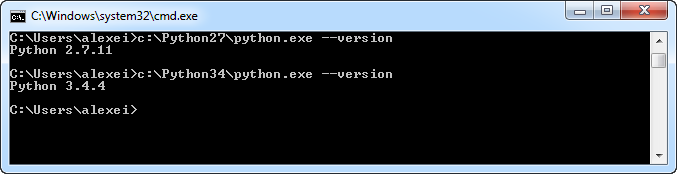
Но каждый раз указывать полный путь лень, да ещё и помнить его надо.
Альтернатива – добавить в переменную среды PATH путь к директории, где находится этот исполняемый файл, и тогда его можно будет запускать, указывая только имя. А чтобы узнать, где он (по мнению операционной системы) находится, можно использовать команду where в операционной системе Windows либо команду which в операционной системе Linux или MacOS.
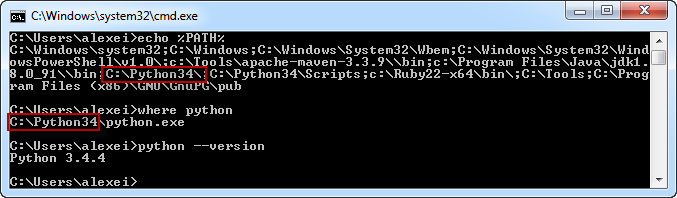
Переменная PATH содержит список директорий, в которых операционная система должна искать исполняемые файлы. В качестве разделителя используется точка с запятой (;) в операционной системе Windows и двоеточие (:) в операционных системах Linux и MacOS.
Обратите внимание, что в переменную PATH нужно добавлять не пути к исполняемым файлам, а пути к директориям, где они находятся!
django admin error , django-admin не является внутренней или внешней командой .
Переменная PATH и программы-утилиты
Не обязательно добавлять в переменную PATH пути ко всем директориям, в которых находятся исполняемые файлы на вашем компьютере. Скорее всего большинство программ вы запускаете “через меню старт”. На этот способ запуска переменная PATH никакого влияния не оказывает. Её важно настроить так, чтобы можно было быстро и удобно запускать программы из консоли.
Например, в эту переменную обычно включается путь к “стандартным” местам, где расположены различные программы-утилиты. В операционной системе Windows это директория C:Windowssystem32 , в операционных системах Linux и MacOS директория /usr/bin .
Именно благодаря этому мы можем, например, в консоли Windows использовать утилиту find для поиска файлов или утилиту telnet для установления удалённого соединения по одноимённому протоколу, просто указывая их имя, а не полный путь c:Windowssystem32telnet.exe .
Когда у вас появляется новая программа-утилита, возникает вопрос – куда её поместить? С одной стороны, её можно положить в C:Windowssystem32 или /usr/bin . Но если вы не любите “засорять” стандартные директории, тогда сделайте какую-нибудь специальную директорию, складывайте все такие программы в неё, и добавьте путь к этой директории в переменную среды PATH .
Как изменять значения переменных среды?
Пользователям других операционных систем предлагаю погуглить
Переменную поменял, но эффекта нет. Почему?
Когда вы меняете значение некоторой переменной среды, об этом узнаёт только операционная система. При запуске новых программ она сообщит им новые значения переменных. Но ранее запущенные программы будут продолжать использовать те значения переменных среды, которые были актуальны на момент запуска программы.
Поэтому после изменения переменных среды придётся перезапустить те программы, которым необходимо сообщить новые значения переменных.

Если вам понравилась эта статья, вы можете поделиться ею в социальных сетях (кнопочки ниже), а потом вернуться на главную страницу блога и почитать другие мои статьи.
Ну а если вы не согласны с чем-то или хотите что-нибудь дополнить – оставьте комментарий ниже, может быть это послужит поводом для написания новой интересной статьи.
Adding Executable Program Commands to the PATH variable
Understanding the PATH variable and adding commands to use in your terminal
PATH variable
Your computer (Mac or Linux, or a Unix-based system) has an environment variable called PATH , which contains a set of executable program directories that contain the executable programs.
Executable programs are basically the commands you can use in the shell.
These include the essential boot-stage or early-stage required binaries as well as other general system-wide commands.
As per the Filesystem Hierarchy Standard (FHS), these commands are located hierarchically in the system as follows:
In addition to the system-level binaries, executable programs can also include host specific program commands.
When you install a program or application on your Mac through the internet, the application will be available to execute using GUI, usually from the /Application directory.
In order to use the command line command to run the application, however, the executable file for the application must be saved to the PATH variable. In other words, you must add the directory of the executable program file for the application to the PATH variable in order to use the name of the executable file as the command to run it from the shell.
When you install an application through a package manager, such as Homebrew, it is symlinked to /usr/local/bin , which is usually included in PATH .
For other direct program installations, it is your job to either save the original executable file to the PATH variable directly, or symlink the executable file to a separate bin folder, which would be included in PATH .
Let’s take a look at how we can go about adding these local application commands to the PATH variable so that we can use their commands in our shell.
Adding to PATH
In your zsh shell profile ( .zshrc ), you can add the following:
export PATH=
This syntax prepends /path/to/app/executable/file/directory to the existing PATH variable.
- export command allows all child processes to inherit the marked variable.
- $PATH refers to the PATH variable value
- assigning the path /path/to/app/executable/file/directory to the PATH variable with the trailing :$PATH essentially adds the path to the front of the existing PATH value with the separator :
- You can also append the path to the existing PATH (add to the end) by instead using
export PATH=»$PATH:/path/to/app/executable/file/directory»
path is another variable that is tied to the PATH variable, but it is an array. PATH and path are tied together, so changing either one will change the other.
- however the variables’ value syntax are different:
- Note the PATH is separated by : while path is separated by whitespace.
- You can force the path variable to have only unique values by using typeset -U path command before path assignment. This will keep the path value clean by preventing duplicate directory names being added.
Here, the path /path/to/app/executable/file/directory will likely be a application bin directory starting from the /Applications directory.
- For example, for Visual Studio Code, the path is:
- So, you would set:
This allows you to use the ‘code’ command (which is the name of the executable file) to run Visual Studio Code from the command line.
Symlinking the executable program file to a personal bin directory
Instead of adding each executable program file to the PATH separately, you can symlink the executable program file to a separate folder and add this folder to the PATH .
-
This separate folder could be a bin folder on your home directory:
You can use ln command to symlink the executable file.
- ln is a utility program that creates a new directory entry (a linked file), which has the same modes as the original file. The link ‘points’ to the original copy. How the link ‘points’ to the original file is the difference between a hard link and a symbolic link.
- By default ln creates hard links, where any changes to the original file are effectively independent from the linked file.
- Using the -s flag creates a symbolic link (symlink), which is a soft copy, allowing for the use of the referenced file when an operation is performed on the linked file.
If you have the
/bin directory added to the PATH variable, you just need to to symlink any executable program you want to add command for to the
This will make the organization of the PATH much cleaner and much easier to see what executable programs are included in the PATH .
Как добавить путь в переменную среды PATH в Windows

Для быстрого доступа к командам в командной строке без необходимости ввода полного пути к исполняемому файлу можно добавить путь к папке с этими исполняемыми файлами в переменную PATH в Windows, особенно это может быть полезным при работе с adb, pip и python, git, java и другими средствами разработки с отладки.
В этой пошаговой инструкции о том, как добавить нужный путь в системную переменную PATH в Windows 11, Windows 10 или другой версии системы: во всех актуальных версиях ОС действия будут одинаковыми, а сделать это можно как в графическом интерфейсе, так и в командной строке или PowerShell. Отдельная инструкция про переменные среды в целом: Переменные среды Windows 11 и Windows 10.
Добавление пути в PATH в Свойствах системы
Для возможности запуска команд простым обращением к исполняемому файлу без указания пути, чтобы это не вызывало ошибок вида «Не является внутренней или внешней командой, исполняемой программой или пакетным файлом», необходимо добавить путь к этому файлу в переменную среды PATH.
Шаги будут следующими:
- Нажмите клавиши Win+R на клавиатуре (в Windows 11 и Windows 10 можно нажать правой кнопкой мыши по кнопке Пуск и выбрать пункт «Выполнить»), введите sysdm.cpl в окно «Выполнить» и нажмите Enter.
- Перейдите на вкладку «Дополнительно» и нажмите кнопку «Переменные среды».

- Вы увидите список переменных среды пользователя (вверху) и системных переменных (внизу). PATH присутствует в обоих расположениях.
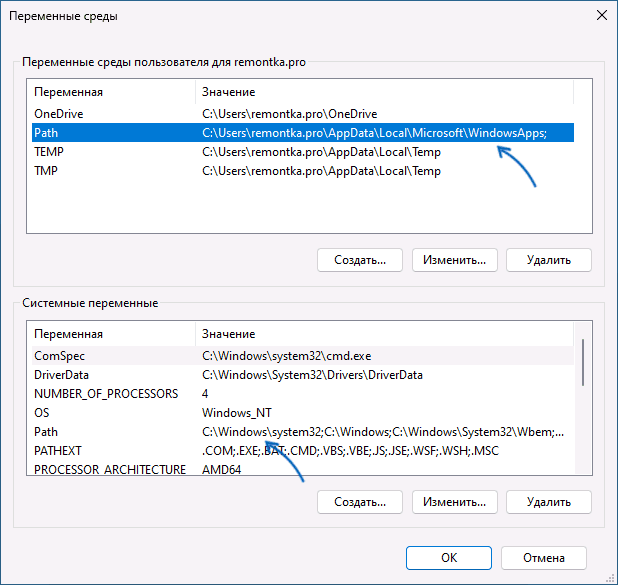
- Если вы хотите добавить свой путь в PATH только для текущего пользователя, выберите «Path» в верхней части и нажмите «Изменить» (или дважды нажмите по переменной PATH в списке). Если для всех пользователей — то же самое в нижней части.
- Для добавления нового пути нажмите «Создать», а затем впишите новый путь, который требуется добавить в переменную PATH в новой строке. Вместо нажатия «Создать» можно дважды кликнуть по новой строке для ввода нового пути.

- После ввода всех необходимых путей нажмите «Ок» — ваша папка или папки добавлены в переменную PATH.
Внимание: после добавления пути в переменную PATH потребуется перезапустить командную строку (если она была запущена в момент изменения), чтобы использовать команды без указания полного пути.
Как добавить путь в переменную PATH в командной строке и PowerShell
Вы можете добавить переменную PATH для текущей сессии в консоли: то есть она будет работать до следующего запуска командной строки. Для этого используйте команду:
Есть возможность добавить путь в PATH с помощью командной строки и на постоянной основе (внимание: есть отзывы, что может повредить записи в переменной PATH, а сами изменения производятся для системной переменной PATH), команда будет следующей:

Набор команд для добавления пути в переменную PATH пользователя с помощью PowerShell:
Если требуется добавить путь в системную переменную PATH для всех пользователей, последнюю команду изменяем на:
Добавление пути в переменную Path в Windows 10
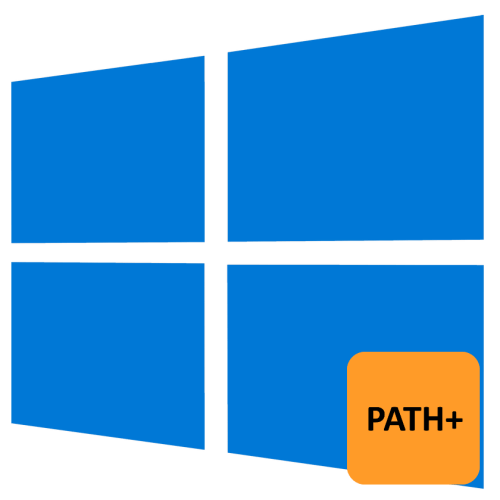
К добавлению путей в переменную окружения Path часто прибегают, когда нужно обеспечить возможность быстрого запуска портативных программ из диалогового окошка «Выполнить». Отредактировать переменную Path можно средствами самой Windows.
- Нажатием клавиш Win + R вызовите диалоговое окошко быстрого запуска и выполните в нем команду systempropertiesadvanced , чтобы открыть дополнительные свойства системы.

- Нажмите кнопку «Переменные среды», чтобы открыть одноименную оснастку.
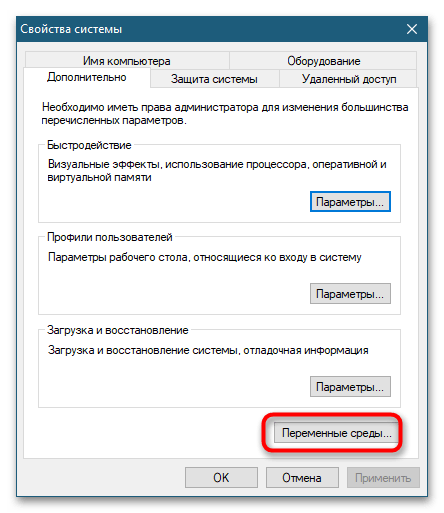
- В Windows доступны две переменные Path: пользователя и системы. Если вносимые изменения должны затронуть всех пользователей, необходимо выбрать системную переменную. Выделите последнюю мышкой и нажмите кнопку «Изменить».
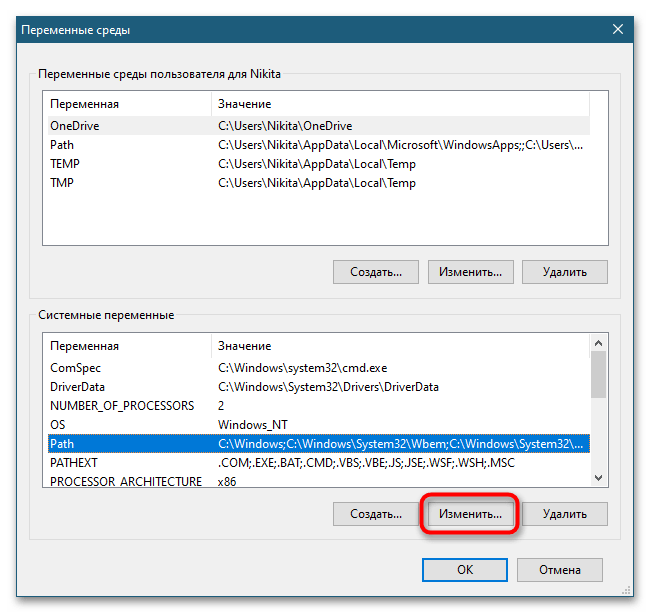
После этого обращаться к файлам и каталогам по добавленному пути можно будет напрямую, используя их имена.
Способ 2: Редактирование реестра
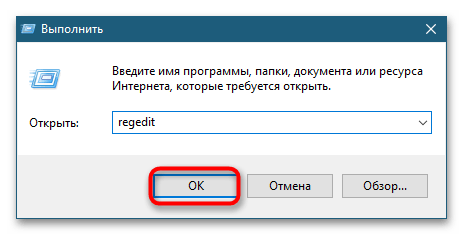
Пользователи, имеющие навыки работы с реестром, могут добавить свой путь в переменную Path путем редактирования соответствующих параметров в реестре.
-
Откройте «Редактор реестра» командой regedit в окошке Win + R.
Способ 3: Сторонние программы
Для работы с переменными Windows существуют также специальные программы-редакторы. Примером такой программы является Rapid Environment Editor. Приложение поддерживает просмотр переменных окружения, выбор значений переменных из дерева каталогов, проверку корректности перечисленных в переменных путей и имен файлов, экспорт переменных и их значений в reg-файл.
- Скачайте архив с программой с сайта разработчика, распакуйте и запустите исполняемый файл rapidee.exe от имени администратора. Выберите на панели инструментов, если нужно, русский язык интерфейса.
- Приложение имеет двухпанельный интерфейс: на левой панели расположен список системных переменных, в правой колонке перечислены пользовательские переменные окружения. Скопируйте в буфер обмена добавляемый путь, нажмите правой кнопкой мыши по переменной Path и выберите в контекстном меню опцию «Добавить значение».
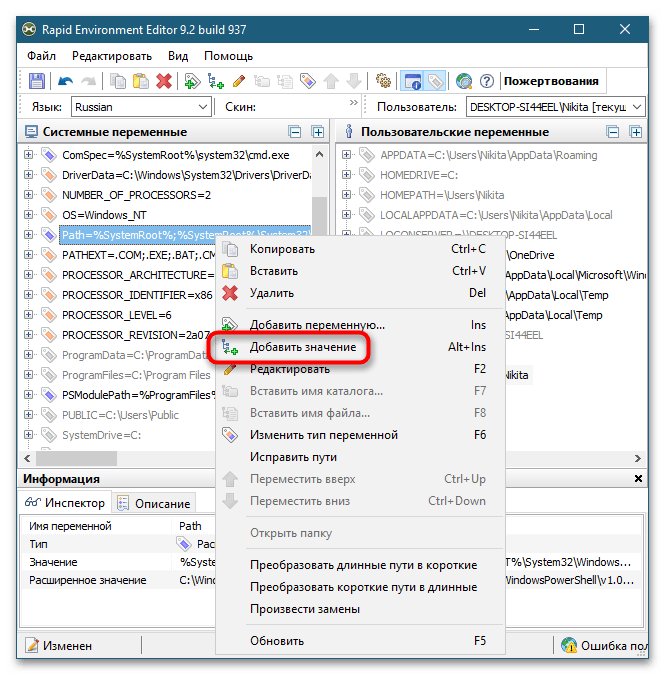
- Вставьте путь в появившуюся форму и нажмите клавишу ввода.
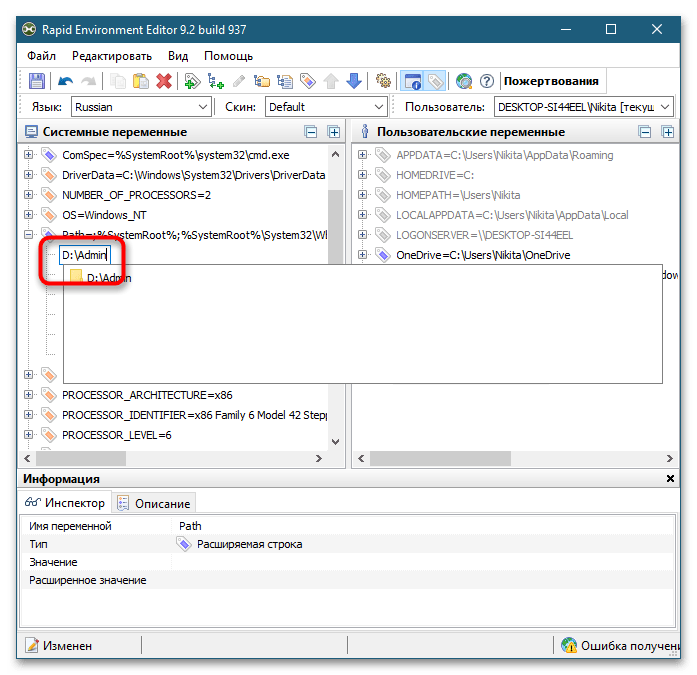
- Сохраните результат редактирования, выбрав в главном меню «Файл» опцию «Сохранить».
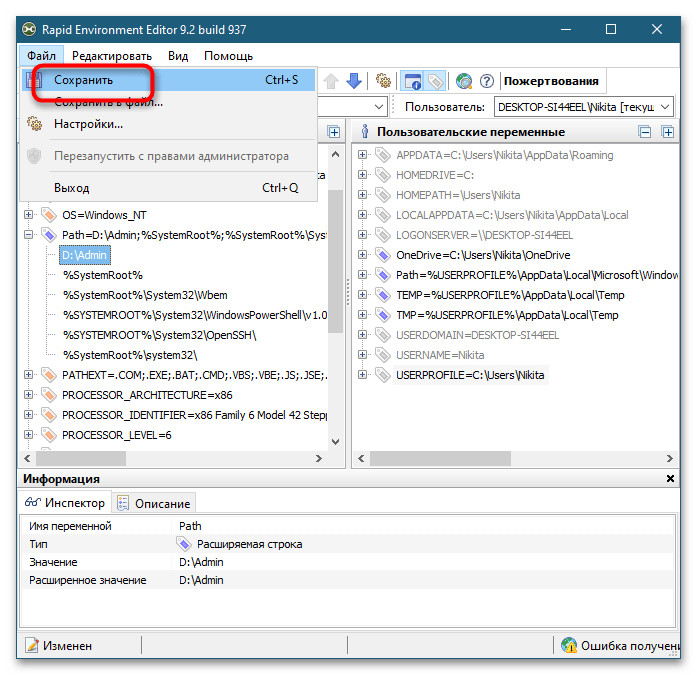
При необходимости новый элемент (путь) может быть вставлен в начало, середину или конец текущего значения переменной. Перемещать его в Rapid Environment Editor можно простым перетаскиванием.
Существуют также и другие способы добавления путей в переменную Path, но они гораздо менее удобны. Например, переменная пути может быть отредактирована в «Командной строке» или консоли «PowerShell».
Похожие публикации:
- Background js что это
- Где прописать порт сервера апач
- Как остановить бота в телеграмме без блокировки
- Backend разработчик кто это
Источник: amdy.su
Regasm exe не является внутренней или внешней командой исполняемой программой или пакетным файлом
В параметрах командной строки средства Regasm.exe прописные и строчные буквы не различаются. Достаточно указать начало параметра, позволяющее однозначно его определить. Например, /n эквивалентно /nologo, а /t:outfile.tlb эквивалентно /tlb:outfile.tlb.
Примечания
Можно не вносить изменения непосредственно в реестр, а создать REG-файл с записями реестра при помощи параметра /regfile. Чтобы внести изменения в реестр компьютера, импортируйте REG-файл в реестр с помощью редактора реестра (средства Regedit.exe). REG-файл не содержит обновлений реестра, которые могут выполняться пользовательскими функциями реестра. Параметр /regfile порождает записи реестра только для управляемых классов. Он не создает записи для объектов TypeLibID и InterfaceID .
Если задан параметр /tlb, средство Regasm.exe создает и регистрирует библиотеку типов, описывающую типы, которые содержатся в сборке. Regasm.exe помещает созданные библиотеки типов в текущий рабочий каталог или в каталог выходных файлов. Если сборка ссылается на другие сборки, то при создании библиотеки ее типов, возможно, будет создано сразу несколько библиотек типов.
Библиотека типов позволяет предоставлять сведения о типах средствам разработки, таким как Visual Studio. Не используйте параметр /tlb, если регистрируемая сборка была создана программой импорта библиотек типов (Tlbimp.exe). Невозможно экспортировать библиотеку типов из сборки, которая была импортирована из библиотеки типов.
Параметр /tlb дает тот же результат, что и программа экспорта библиотек типов (Tlbexp.exe) и Regasm.exe, за исключением того, что Tlbexp.exe не регистрирует создаваемые библиотеки типов. Если для регистрации библиотеки типов вы используете параметр /tlb, для отмены регистрации можно использовать параметр /tlb с параметром /unregister. При указании обоих параметров будет отменена регистрация библиотеки типов и записей интерфейса, что может существенно очистить реестр.
При регистрации сборки для использования в COM средство Regasm.exe добавляет записи в реестр локального компьютера. Точнее, в этом случае создаются зависящие от версии разделы реестра, которые позволяют запускать на одном компьютере несколько версий одной сборки одновременно. Когда сборка регистрируется в первый раз, создается один раздел верхнего уровня для сборки и уникальный подраздел для конкретной версии. При регистрации каждой новой версии сборки Regasm.exe создает подраздел для этой новой версии.
Например, предположим, что вы регистрируете управляемый компонент myComp.dll версии 1.0.0.0 для использования в COM. Позже вы регистрируете myComp.dll версии 2.0.0.0. Вы определяете, что все клиентские приложения COM на компьютере используют myComp.dll версии 2.0.0.0 и решаете отменить регистрацию myComponent.dll версии 1.0.0.0. Эта схема реестра позволяет отменить регистрацию myComp.dll версии 1.0.0.0, поскольку удаляется только подраздел версии 1.0.0.0.
Зарегистрировав сборку с помощью средства Regasm.exe, можно установить ее в глобальном кэше сборок, тогда ее сможет активировать любой COM-клиент. Если сборку будет активировать только одно приложение, ее можно поместить в каталог этого приложения. Использование параметра /CodeBase является альтернативой использованию глобального кэша сборок. Однако расположение сборки во время регистрации записывается глобально, и активация завершится ошибкой, если сборка будет перемещена. Если сборка не найдена с помощью проверки, параметр /CodeBase загрузит сборку в контексте, расположенном в загрузе, с дополнительными соображениями, описанными в разделе .
Примеры
Следующая команда регистрирует все открытые классы, содержащиеся в библиотеке myTest.dll .
Следующая команда создает файл myTest.reg , который содержит все необходимые записи реестра. Эта команда не обновляет реестр.
Следующая команда регистрирует все открытые классы, содержащиеся в myTest.dll , а также создает и регистрирует библиотеку типов myTest.tlb , в которой содержатся определения всех открытых типов, описанных в myTest.dll .
дает regasm не распознается как внутренняя или внешняя команда.
Так я понял, что мне нужно задать путь к regasm.exe в переменной окружения.
для какой переменной мне нужно установить путь для запуска regasm, как описано выше?
в командной строке:
Как Cheeso сказал:
вам не нужен каталог на вашем пути. Вы можете поставить его на свой путь, но вам не нужно этого делать. Если вы вызываете regasm редко или вызываете его из пакетного файла, вы можете найти, что проще просто вызвать regasm через полное имя пути на exe, например:
не нужно — каталог на вашем пути. Вы можете поставить его на свой путь, но вам не нужно этого делать.
Если вы вызываете regasm редко или вызываете его из пакетного файла, вы можете найти, что проще просто вызвать regasm через полное имя пути на exe, например:
Я использую это как событие после сборки в Visual Studio:
в зависимости от версии Visual Studio вместо этого используйте следующие переменные среды:
- Visual Studio 2008: VS90COMNTOOLS
- Visual Studio 2010: VS100COMNTOOLS
- Visual Studio 2012: VS110COMNTOOLS
- Visual Studio 2013: VS120COMNTOOLS
- Visual Studio 2015: VS140COMNTOOLS
- Visual Studio 2017: VS150COMNTOOLS
Я использую следующее в пакетном файле:
вне файла bat (т. е. командной строки), просто используйте %a вместо %%a
для 64-разрядной RegAsm.exe вам нужно будет найти его где-то так:
перетаскивая dll на «regasm», вы можете зарегистрировать его. Вы можете открыть два окна «Window Explorer». Один будет содержать dll, которую вы хотите зарегистрировать. 2-е окно будет расположение приложения «regasm». Прокрутите вниз в обоих окнах, чтобы у вас был вид как dll, так и «regasm».
Это помогает уменьшить размер двух окон, чтобы они были бок о бок. Не забудьте перетащить dll через «regasm», который помечен как «приложение». Есть несколько файлов ‘regasm’ но вам нужно только приложение.
выполнить только 1 из приведенных ниже
Как только команда работает, пропустите остальные/ ниже к ней:
только если вы столкнулись с проблемами, используйте старую версию ‘ v2.0.50727’:
только если вы построили myTest.dll только для 64bit, используйте путь «Framework64»:
Примечание: 64-разрядные встроенные библиотеки DLL не будут работать на 32-разрядной платформе.
‘ php.exe ‘ не распознается как внутренняя или внешняя команда, исполняемой программой или пакетным файлом.
почему эта ошибка возникает, даже если я добавил PHP в переменные среды?
мой путь переменной среды показан ниже:
C:Program файлыNVIDIA CorporationPhysXобщие;C:Program ФайлыCommon папку общая папкаWindows видео;C:Program файлыПК . ФайлыQTSystem;A:xamppphpphp — . exe
Я использую Windows 7.
Я думаю, вам нужно изменить его на A:xamppphp и просто оставьте его там, затем он будет искать в каталоге файл, также: вы пытались вызвать только php вместо php.exe и проверьте правильность каталога.
переменная среды PATH должна содержать только пути, а не имена файлов.
Это очень легко сделать
Вам также нужно добавить php.exe
добавление этого пути:
клавиша Windows + пауза
нажмите на Advance system settings
щелкните переменная окружения
Часть системных переменных — > путь — > редактировать и добавить
C:wampbinphpphp5.3.8;
закройте приглашение cmd, если его открыть
Все кончено!

просмотр над снимком экрана для настройки переменной среды в окне 7
Примечание: — после установки переменной окружающей среды, пожалуйста, перезагрузите компьютер, то его будет работать нормально
не должна ли последняя часть быть: C:xamppphp ? Если вы не переназначили свои диски, A-это дискета. 🙂
кроме того, вам нужно указать папку, а не сам exe-файл.
в моем случае я использую Bitnami Ruby Stack apache Web server,
- нажата клавиша Windows + кнопка паузы / перерыва
- нажмите дополнительные системные настройки
- Нажмите Кнопку Переменные Среды
- В разделе системные переменные > изменить переменную пути путем добавления C:Bitnamirubystack-1.9.3-24php
- нажмите Ok, чтобы закрыть окно переменной среды
Причины ошибки «Не является внутренней или внешней командой» при выполнении команд в командной строке Windows 10 и Windows 11

Для того, чтобы понять суть ошибки, давайте рассмотрим, что происходит при выполнении команды в командной строке, в качестве примера будем использовать такой код:
- В случае, если «команда» является собственной встроенной командой консоли (в качестве примера — cls), она выполняется с заданными параметрами.
- Если «команда» — это какой-то файл .exe, .cmd, .bat или иной, например, pip, python или adb, выполняется попытка его запуска из расположения, где запущена командная строка (выделено на изображении ниже) или из расположений, добавленных в системную переменную PATH (о которой поговорим подробнее далее). При удачном запуске и правильно переданных параметрах команда выполняется.
Отсюда следуют наиболее распространённые причины появления ошибки при выполнении команды:
- Самая распространённая причина — отсутствие исполняемого файла в папке, где запущена командная строка и в папках, содержащихся в PATH.
- Ошибки при написании команды: при ошибке в имени файла, он не будет найден, что и приведёт к указанной ошибке.
- Файл отсутствует где-либо, например, вы пробуете использовать telnet, в то время, когда соответствующий компонент Windows не установлен.
- Редко — запускаемый через командную строку файл действительно не является исполняемой программой: изначально сам по себе или из-за повреждений.
Теперь о том, что делать в рассматриваемой ситуации.
Для исправления ошибки «Не является внутренней или внешней командой, исполняемой программой или пакетным файлом» в зависимости от ситуации можно использовать следующие подходы.
Переход к папке с исполняемым файлом в командной строке
Если выполнение команды требуется не на регулярной основе, достаточно перейти в командной строке в папку, содержащую нужный файл, делается это следующим образом:
- Например, мы знаем, что python.exe для последней версии Python на момент написания этой статьи располагается в папкеpip.exe — там же во вложенной папке Scripts (если окажется не ясным, как попасть в эту папку, процесс показан в видео ниже), adb.exe — где-то в папке с platform-tools и так далее. Скопируйте этот путь, сделать это можно из адресной строки проводника.
- Если командная строка запущена на том же диске, где находится нужный исполняемый файл, введите команду вида:
- Если командная строка запущена на диске C:, а исполняемый файл находится на другом диске, то перед 2-м шагом используйте команду вида (здесь D меняем на нужную букву диска) D: с последующим нажатием Enter.
- Введите нужную команду, которая ранее сообщала об ошибке — теперь она должна выполниться успешно.
Добавление папки с программой в системную переменную среды PATH
В случае, когда использование команд требуется регулярно, например, для git, разумным будет добавить папку с этим исполняемым файлом в PATH, чтобы затем в любой момент времени выполнять команды, независимо от того, в какой папке открыта командная строка:
Примечание: если ошибка возникает при использовании команд python, обратите внимание, что при первоначальной установке вам предложат добавить необходимые пути в PATH (отметка Add Python to PATH), то же самое часто бывает и при установке других программ:

Установка недостающих компонентов
Иногда проблема возникает из-за того, что нужный файл попросту отсутствует на компьютере:

- Вы пробуете использовать команды telnet, но не зашли в Панель управления —Программы и компоненты — Включение или отключение компонентов Windows и не включили «Клиент Telnet».
- Запускаете команды pyinstaller, но предварительно не установили его командой pip install pyinstaller
- Пробуете использовать команды adb.exe, но не установили необходимые компоненты Android SDK Platform Tools.
Аналогичная ситуация может быть и для многих других, не входящих в стандартную поставку Windows 10 и Windows 11 компонентов, например, java.
Если ошибка возникает при запуске системных инструментов Windows
Видео инструкция
Надеюсь, статья и видео помогли разобраться с проблемой и помогли в её решении. Остаются вопросы? — задавайте их в комментариях, я постараюсь ответить.
Это дает regasm не распознается как внутренняя или внешняя команда.
Итак, я понял, что мне нужно установить путь для regasm.exe в переменной среды.
Для какой переменной мне нужно установить путь для запуска regasm, как описано выше?
В командной строке:
Как сказал Cheeso:
Вам не нужен каталог на вашем пути. Вы можете поместить его на свой путь, но вам НЕ НУЖНО это сделать. Если вы редко вызываете regasm или вызываете его из командного файла, вы можете обнаружить, что проще просто вызвать regasm через полностью квалифицированный путь на exe, например:
Вам не нужен каталог на вашем пути. Вы можете поместить его на свой путь, но вам НЕ НУЖНО сделать это.
Если вы редко вызываете regasm или вызываете его из командного файла, вы можете обнаружить, что проще просто вызвать regasm через полностью квалифицированный путь на exe, например:
Я использую это как событие post-build в Visual Studio:
В зависимости от вашей версии Visual Studio вместо этого используйте эти переменные среды:
-
Visual Studio 2008: VS90COMNTOOLS
Visual Studio 2010: VS100COMNTOOLS
Visual Studio 2012: VS110COMNTOOLS
Visual Studio 2013: VS120COMNTOOLS
Visual Studio 2015: VS140COMNTOOLS
Visual Studio 2017: VS150COMNTOOLS
Я использую следующее в пакетном файле:
Вне файла bat (т.е. командной строки) просто используйте %a вместо %%a
Выполнить только 1 из следующих
Как только команда сработает, пропустите остальные/ниже:
Только если у вас возникли проблемы, используйте старую версию v2.0.50727:
Только если вы создали myTest.dll только для 64-битной версии, используйте путь Framework64:
Примечание: 64-битные dll не будут работать на 32-битной платформе.
Перетаскивая dll на «regasm» , вы можете зарегистрировать его.
Вы можете открыть два окна Window Explorer. Один будет содержать dll, который вы хотите зарегистрировать. Второе окно будет расположением приложения «regasm» . Прокрутите вниз в обоих окнах, чтобы вы могли видеть как dll, так и «regasm» .
Это помогает уменьшить размер двух окон, чтобы они были бок о бок.
Обязательно перетащите DLL поверх «regasm» , помеченного как «приложение». Существует несколько файлов «regasm» , но вы хотите только приложение.
Для 64-разрядного RegAsm.exe вам нужно будет найти его в таком месте:
Еще в рубрике
Другие вопросы
Почему существует ограничение на количество файлов, которые мы можем открыть одновременно, или количество сетевых подключений, которое мы можем открыть одновременно
- Как по английски ошибка программы
- Команды добавления диаграммы в презентацию программы powerpoint ответы
- Как сделать разрешение в ворде 2016
- Как добавить суффикс в ворде
- Getapps что это за программа на андроид xiaomi
Источник: dr-web.ru
Reg не является внутренней или внешней командой исполняемой программой или пакетным файлом

Леденец на палочке «Я не подарок», со вкусом клубники, 15 г

Страстоцвет, или Петербургские подоконники. 3-е издание. Кушлина О.
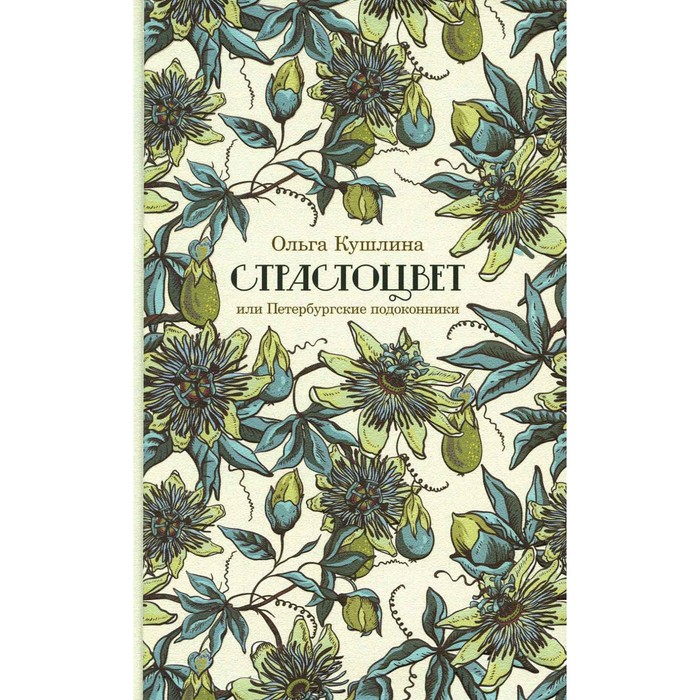
Тихомирова Е.М. Русский язык. 1 класс. Рабочая тетрадь. К учебнику В.П.
Канакиной, В.Г. Горецкого
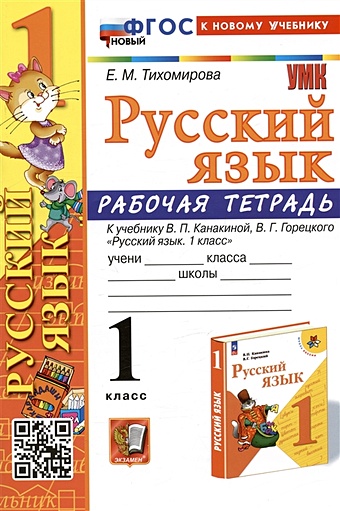
Тихомирова Е.М. Русский язык. 2 класс. Рабочая тетрадь № 1. К учебнику В.П. Канакиной, В.Г. Горецкого
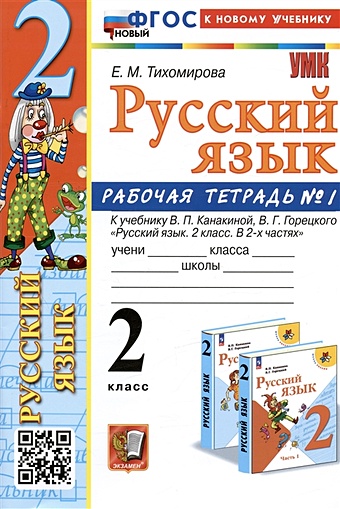
Тихомирова Е.М. Русский язык. 2 класс. Рабочая тетрадь № 2. К учебнику В.П. Канакиной, В.Г. Горецкого
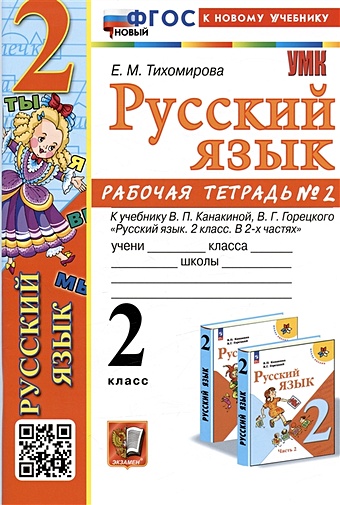
Тронина Татьяна Михайловна Между нами дождь
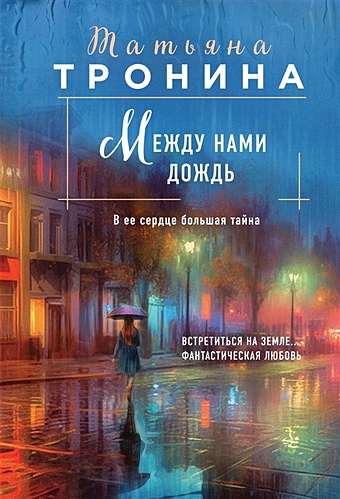
Мазуров Д. Громовая поступь 1. Зарождение грозы
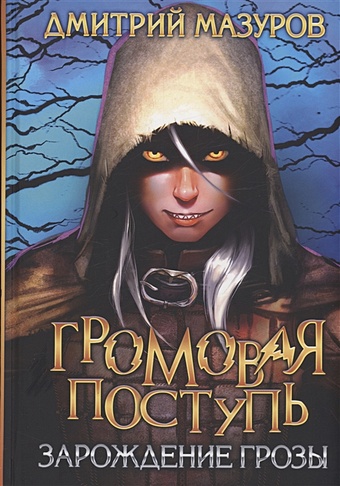
Жданов Л.Г. Грозное время
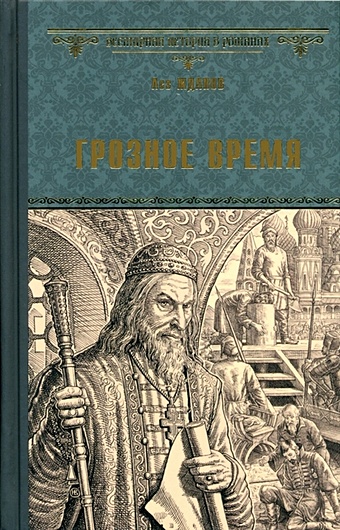
Черкашина Л.А. Любовные драмы сестёр Гончаровых

Ханина Т.Г. (ред.) Кувшин желаний
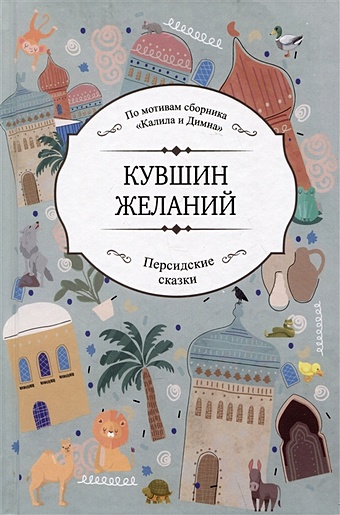
Софронов В.Ю. Улыбка гения
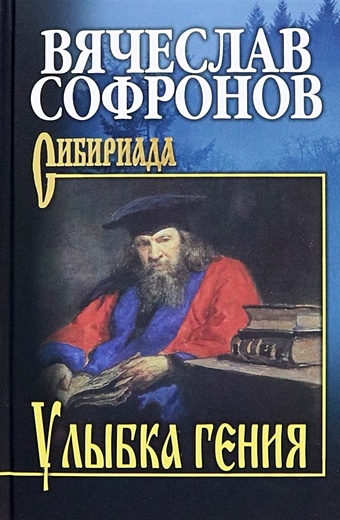
Тихомирова Е.М. Окружающий мир. 1 класс. Тетрадь для практических работ № 2 с дневником наблюдений. К учебнику А.А. Плешакова
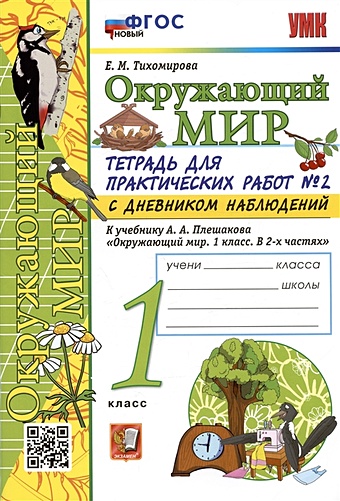
Математика. 3 класс. Рабочая тетрадь. В 3 частях. Часть 2. Непрерывный курс математики Учусь учиться
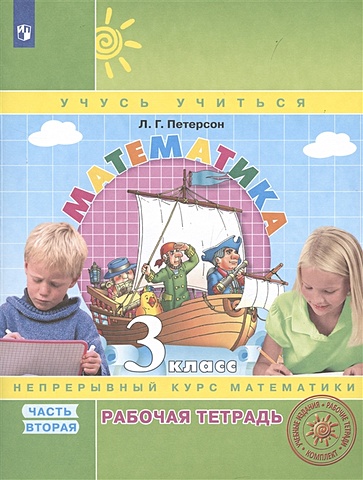
Математика. 3 класс. Рабочая тетрадь. В 3 частях. Часть 3. Непрерывный курс математики Учусь учиться
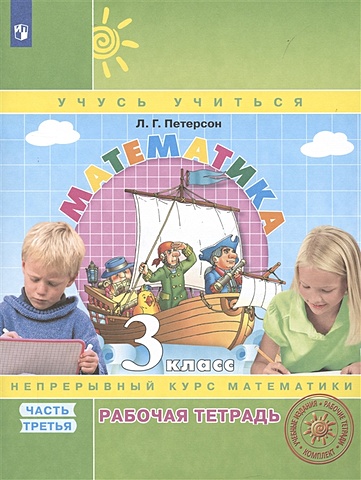
Бориз Й. По степи шагал верблюд

Папка-сумка «Cat s dreams»

Пруст Марсель Беглянка
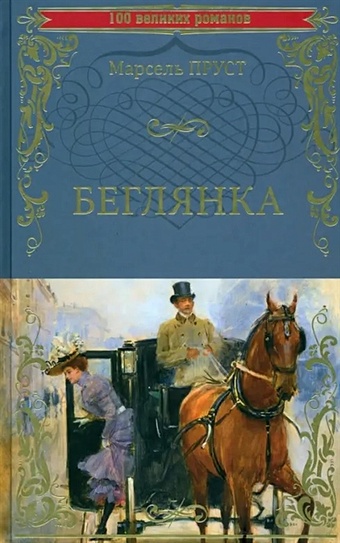
Кинг Патрик Десять минут философии. От буддизма к стоицизму, Конфуцию и Аристотелю — квинтэссенция мудрости.
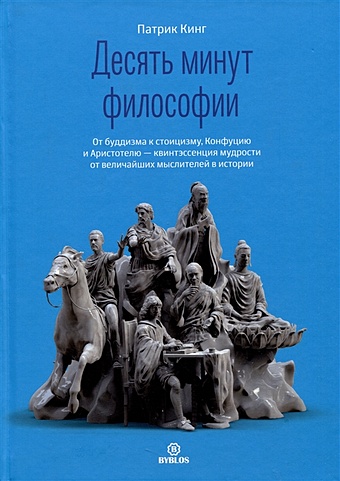
Делон Дана Будь моим

Нуртазин Сергей Викторович Последний бой «чёрных дьяволов»
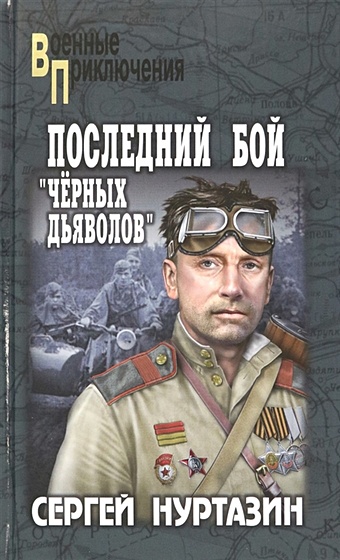
Дюма А. Корриколо
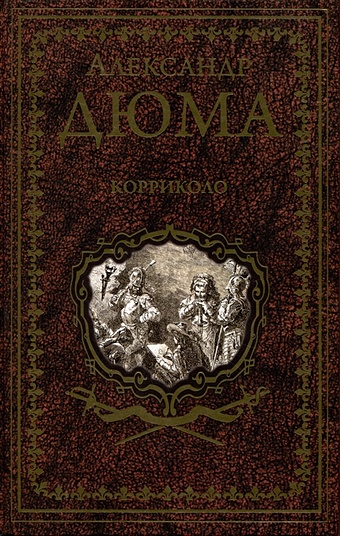
Джейн Анна Тайна черного дракона

Джейн Анна Тайна черного дракона

Астахова Н.В. Веселые рифмы. Метаграммы. Стихи-обманки. Фонетика в рифмах. 1-2 классы
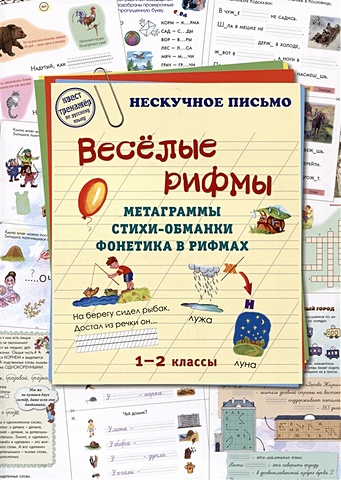
Павлищева Наталья Великолепный век. Роксолана и Султан

Тулеев А.Г. Преодоление. Автобиографическая повесть

Леви О. Капитан Её Величества
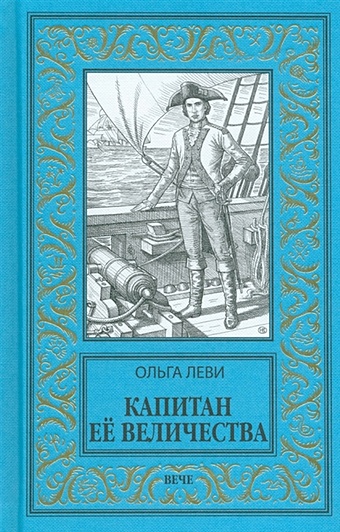
Герман Э. Равна. Убийство в Арктике

Соскин А.М. Лев Яшин. Легендарный вратарь
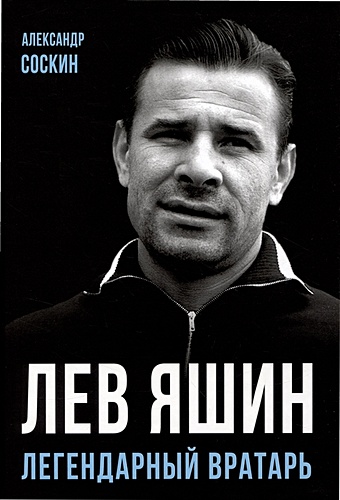
Фатеева Ольга Сергеевна Скоропостижка. Судебно-медицинские опыты, вскрытия, расследования и прочие истории о том, что происходит с нами после смерти
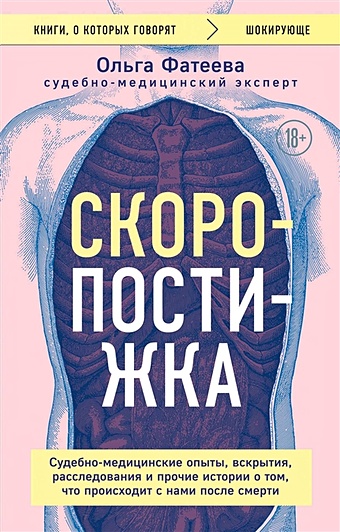
Чиков В.М. Нелегалы. Молодый, Коэны, Блейк и другие
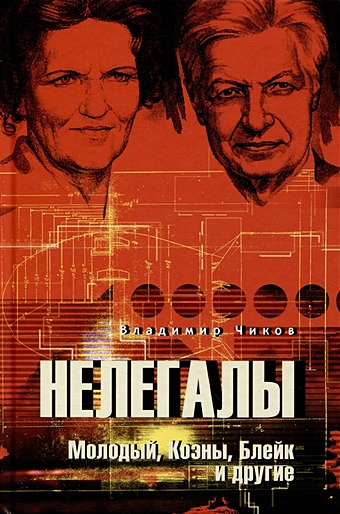
Непомнящий Н.Н. 100 великих тайн Москвы
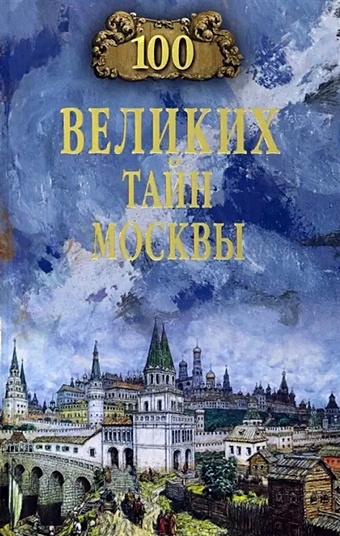
Грановский Е.А. Фолклендская война Великобритании против Аргентины
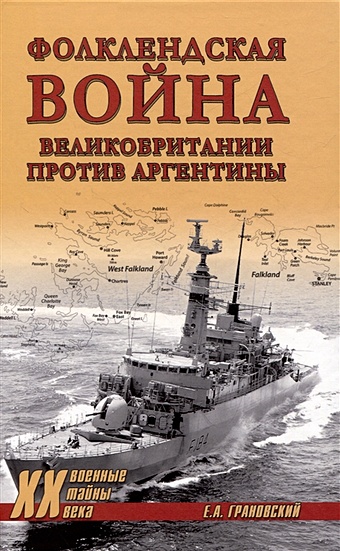
Блэкмор Р. Лорна Дун
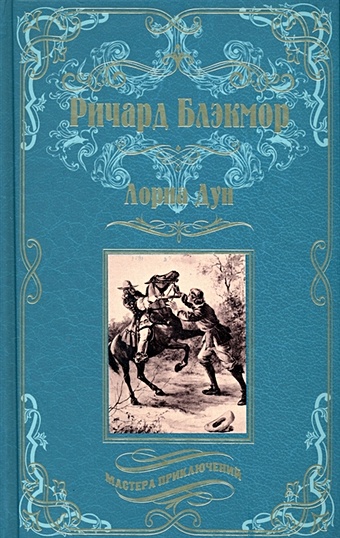
Роттердамский Эразм Похвала глупости
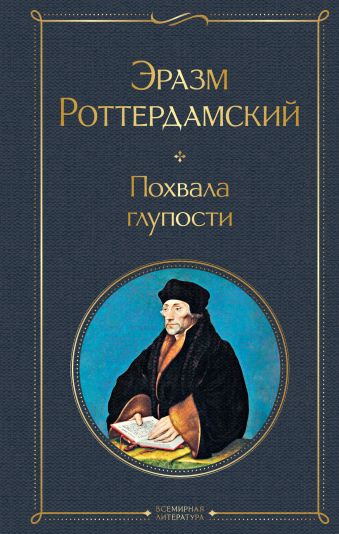
Мухин С.П. Лихолетье
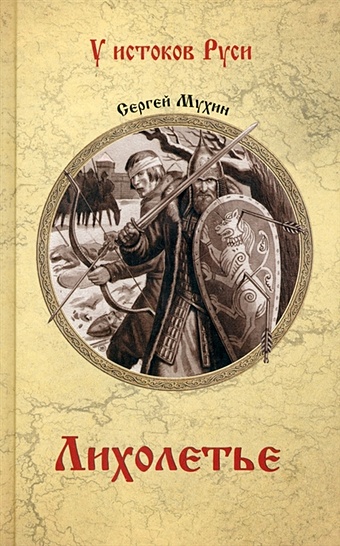
Хейл Х. Лавандовая ветвь

Скетчбук «Энди Уорхол», 48 листов

Миронова Александра Васильевна День, когда пропала Вероника

Левина К. Академия Весны

Как все задолбало! Ежедневник недатированный (А5, 72 л.)

Леви Владимир Львович Приручение страха. Практикум для тех, кто устал бояться

Андрей Битов. Мираж сюжета
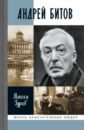
Мёртл Мария, Мёртл Питер Я любима. Система Алмазный Огранщик. Медитации и практики для создания гармоничных отношений
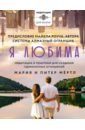
- Чаще всего ищут:
- Растение якон фото и описание
- Насосная станция джилекс джамбо 70 50н 24
- Хондрогард цена ампулы 2 мл 20 штук цена
- Ноутбук msi gl63 8rd 465ru
- Эко елки 66
- Ноутбук hp 250 g8 2w8z2ea
- Обретение себя через таро юнгианское руководство по архетипам индивидуации
- Овощерезка механическая профессиональная
- 1с игры вакансии
- Пианино фишер прайс цена
- Абакумов михаил михайлович склифосовского биография
- Бальзам оберег от папиллом
- Красивая фурнитура для одежды
- Davines дешево
- Свечи дорогова от глистов
- Rouge dior ultra care liquid 635
- Сухой корм grandorf 4 meat brown rice для кошек живущих в помещении гипоаллергенный
- Ольга пашнина академия смертей ученье свет
- Авито москва лежак для собак
- Машинку веко на 5 килограмм
Источник: pesniorom.ru